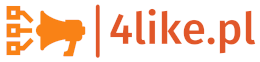Zabezpieczanie komórek arkusza
Do komórek wpisujemy formuły i dane. Ich celowe bądź przypadkowe usunięcie z arkusza spowoduje jego wadliwe działanie. Dlatego też czasami należy zabezpieczyć arkusz lub cały skoroszyt przed przypadkowymi zmianami. Program Excel umożliwia tego typu zabezpieczenie. Może ono dotyczyć wybranych komórek, całego arkusza lub skoroszytu (wraz ze wszystkimi jego arkuszami). Cały arkusz możemy zabezpieczyć za pomocą opcji Narzędzia\Ochro- na\Chroń arkusz. W oknie dialogowym Chroń arkusz (rysunek 13.37.) należy
zaznaczyć opcje ochrony. Możemy również wpisać hasło zabezpieczenia. Usunięcie zabezpieczeń z chronionego arkusza lub skoroszytu wymaga uruchomienia opcji Narzędzia\Arkusz\Nie chroń arkusza lub Narzędzia\Arkusz\Nie chroń skoroszytu. Zabezpieczania konkretnych komórek dokonujemy za pomocą menu For- maĄKomórki karta Ochrona. W tym celu najpierw zaznaczamy wszystkie te, które nie będą chronione. Do nich właśnie powinniśmy mieć dostęp w celu wprowadzania danych lub modyfikowania ich zawartości. Następnie w oknie Formatuj komórki wybieramy kartę Ochrona (rysunek 13.38.) i w polu Zablokuj usuwamy zaznaczenie. Opcja Zablokuj uniemożliwia edycję danych w komórce, natomiast opcja Ukryj czyni zawartość komórek niewidzialną dla użytkownika. Blokada komórek arkusza zostanie uaktywniona po włączeniu ochrony całego arkusza w sposób omówiony już wyżej. Procedurę zabezpieczenia poszczególnych komórek najlepiej zapamiętać w następujący sposób: domyślnie zabezpieczamy cały arkusz, a odbezpieczamy komórki przeznaczone do edycji i wtedy uaktywniamy ochronę.